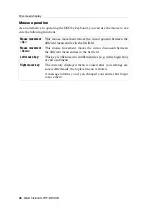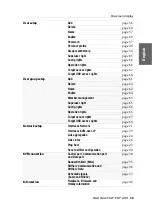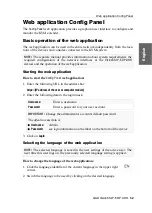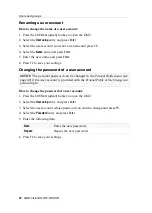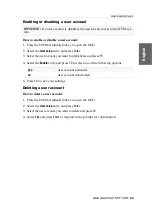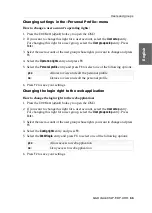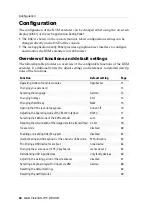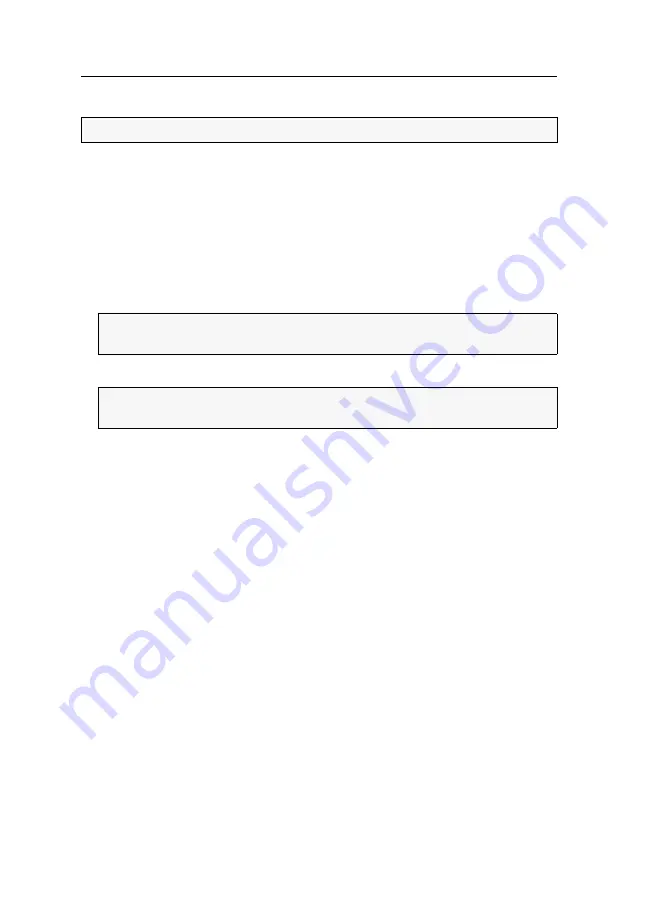
Users and groups
59
· G&D VisionXS-IP-F-DP-UHR
Changing a user account’s membership
How to change a user account’s group membership:
1. Press the
Ctrl
+
Num
(
default
) hotkey to open the OSD.
2. Select the
User setup
entry and press
Enter
.
3. Select the user account whose group membership you want to change and press
F5
.
4. Select the
Group membership
entry and press
Enter
.
5. Select the user group to which you want to add a user account or from which you
want to delete a user account.
6. Press
F8
to add the user account to or delete it from the selected user group
7. Repeat steps 5 and 6 to edit the group membership for further accounts.
8. Press
F2
to save your settings.
NOTE:
Any user within the system can be a member of up to 20 user groups.
ADVICE:
Use the menu’s
search function
or the
sort criteria
(see page 46) to limit
the selection of list entries.
NOTE:
User groups to which the user account is assigned to are marked with an
arrow (
).
Summary of Contents for VisionXS-IP-F-DP-UHR
Page 114: ......
Page 115: ...Deutsch...
Page 228: ......
Page 229: ...English...
Page 230: ......
Page 231: ...English...